Настройка внешнего вида выбора ячейки
Для настройки внешнего вида выбора ячеек, вам необходимо открыть программу "ButtonText.exe", расположенную по пути С/ACL.
Далее открыть раздел "Cells setup"
Далее открыть раздел "Cells setup"
В открывшемся окне, нам необходимы кнопки "Add cells" (Добавить ячейки), "Delete cells" (Удалить ячейки), "Add Block" (Добавить блок управления), "Delete block" (Удалить блок управления), "Clear all" (Очистить все).
Стойки с ячейками добавляются по порядку слева-направо, одна за одной. Визуализация должна соответствовать реальному расположению стоек с ячейками в комплексе.
Для добавления стойки с ячейками нажмите на кнопку "Add cells"(Добавить ячейки).
В открывшемся окне мы можем вручную выбрать размер добавляемых в стойку ячеек и добавить их с помощью кнопки "Add cell" (Добавить ячейку). Если вы выбрали неправильный размер ячейки или хотите что-то изменить, вы можете нажать на кнопку "Clear" (Очистить), для очистки поля с ячейками.
После того как вы изобразили необходимую конфигурацию стойки, нажмите на кнопку "Add" (Добавить), для добавления этой стойки в визуализацию.
Для добавления стойки с ячейками нажмите на кнопку "Add cells"(Добавить ячейки).
В открывшемся окне мы можем вручную выбрать размер добавляемых в стойку ячеек и добавить их с помощью кнопки "Add cell" (Добавить ячейку). Если вы выбрали неправильный размер ячейки или хотите что-то изменить, вы можете нажать на кнопку "Clear" (Очистить), для очистки поля с ячейками.
После того как вы изобразили необходимую конфигурацию стойки, нажмите на кнопку "Add" (Добавить), для добавления этой стойки в визуализацию.
Для добавления блока управления, необходимо нажать на кнопку "Add Block" (Добавить блок управления), блок управления добавиться автоматически. Если вам необходимо сменить позицию стойки, вы можете выделить необходимую стойку и сменить ее позицию с помощью ползунка.
После того как вы отобразили визуализацию комплекса, необходимо нажать на кнопку "Save" (Сохранить), для того чтобы сохранить все изменения.



